Windows10系统之家 - 安全纯净无插件系统之家win10专业版下载安装
时间:2017-09-22 15:56:52 来源:Windows10之家 作者:huahua
windows10的ie在哪里?ie浏览器找不到怎么办?升级Windows10正式版系统后,发现电脑桌面上和任务栏上已经找不到Internet Explorer浏览器了。其实可通过以下方法找到e浏览器,还可将其放在桌面上和任务栏上,不知windows10的ie在哪里的用户,请来看看下面的方案吧。
方案一:
1、直接搜索,右键点击开始菜单,选择搜索;
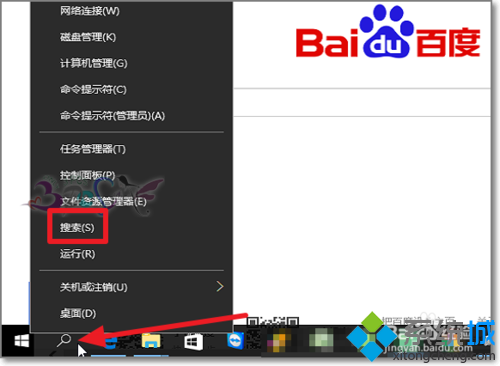
2、在搜索输入IE,我们就可以看到熟悉的Internet Explorer浏览器了。
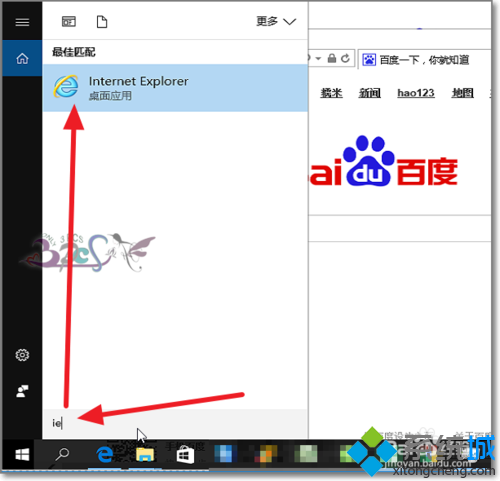
方案二:1、可以打开Windows10默认的Microsoft Edge浏览器;#f#
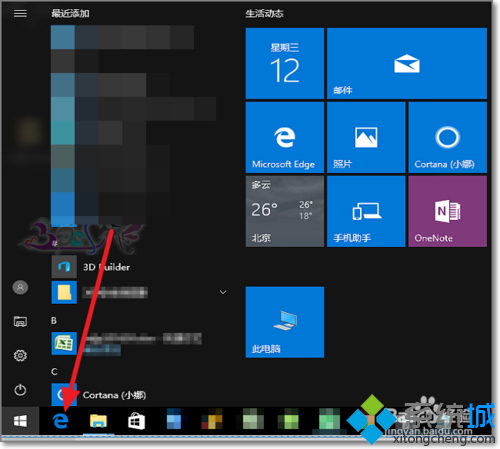
2、然后在右边的上角Microsoft Edge菜单;
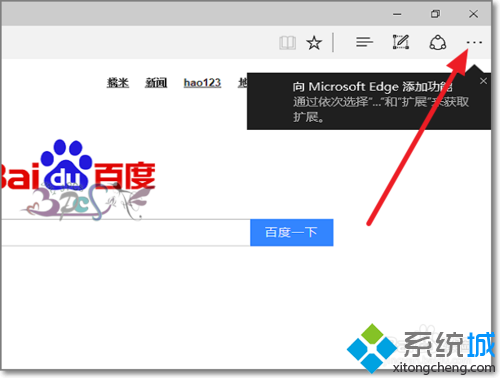
3、菜单中选择使用Internet Explorer浏览器;
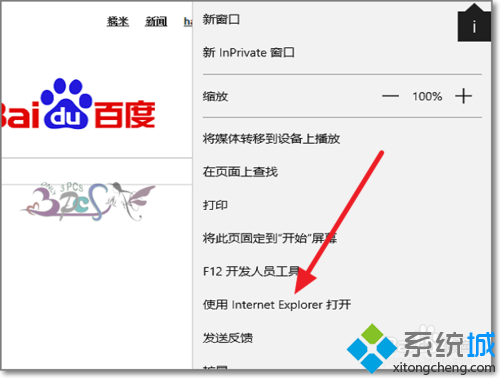
4、这样就弹出Internet Explorer浏览器界面,当闭关之后,下次打开还得通过上面的方法;
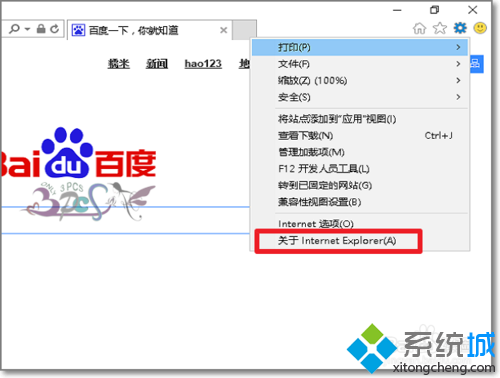
5、若要经常使用我们可以将IE浏览器固定在任务栏上面;
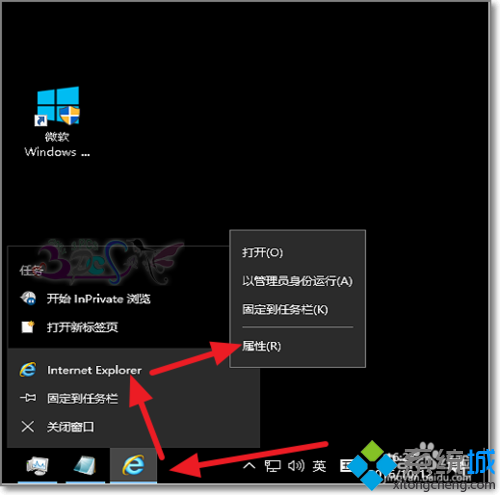
6、除此外可以创建IE浏览器快捷方式,在IE属性页签,点击打开所在位置,找到IE浏览器程序;
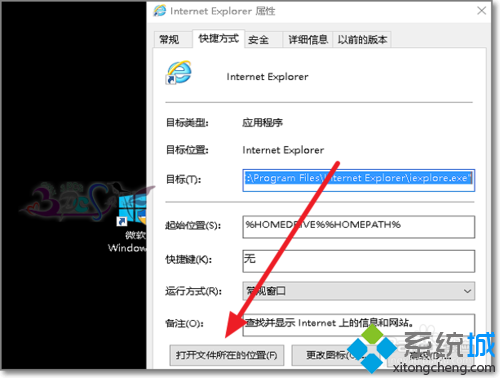
7、选择IE浏览器主程序,右键发送到桌面快捷方式,下次就可以直接在桌面上打开IE浏览器了。
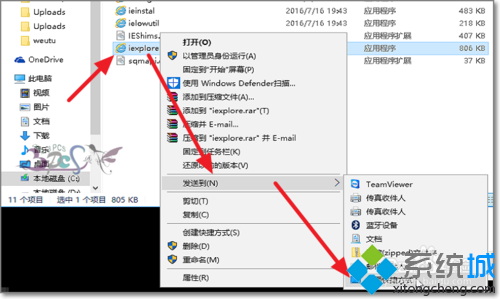
Win10系统下无法找到IE浏览器的两种解决方案就为大家介绍到这里了。有同样需求的朋友们,快点按照上面的步骤一步步进行操作吧!希望本教程能够帮助到所有有需要的朋友们。
相关文章
热门教程
热门系统下载
热门资讯





























